Modi per recuperare i dati da un iPhone guasto (senza backup)
Potresti provare un forte panico quando scopri che il tuo iPhone è morto. Hai paura di perdere tutti i tuoi dati sull'iPhone. Ma non preoccuparti, ti forniamo le tre migliori soluzioni per... recuperare i dati da un iPhone mortoCalma e leggi questo articolo: riuscirai a recuperare i tuoi dati anche senza backup.
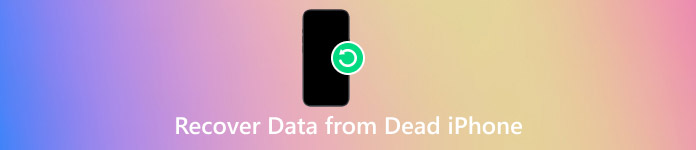
In questo articolo:
Parte 1: È possibile recuperare i dati da un iPhone che non si accende?
Sì, è possibile recuperare i dati da un iPhone che non si accende. Dipende dalla situazione. Qui elenchiamo diversi metodi per recuperare i dati da iPhone guasti. Discuteremo più approfonditamente i primi 3 metodi nelle parti seguenti di questo articolo.
1. Backup iCloud: questo è probabilmente il metodo più comune per gli utenti iPhone per ripristinare i propri dati. Ma prima, è necessario assicurarsi che iCloud sia attivo.
2. Backup di iTunes: se in precedenza hai eseguito il backup del tuo iPhone sul computer su cui è installato iTunes, puoi provare questo metodo.
3. Software di recupero dati: se non è disponibile un backup, puoi rivolgerti a servizi professionali di recupero dati che non ne hanno bisogno (come imyPass iPhone Data Recovery).
4. Carica la batteria: il tuo iPhone potrebbe essere morto semplicemente perché è scarico. Ricordati di caricarlo con un caricabatterie certificato.
5. Riavvia l'iPhone: premi e rilascia rapidamente il pulsante volume su, poi quello volume giù. Quindi, tieni premuto il pulsante laterale per forzare il riavvio.
Parte 2: Come recuperare i dati da un iPhone morto senza backup
Puoi usare imyPass Recupero dati iPhone Per recuperare dati da iPhone non funzionanti senza backup. È uno strumento affidabile ed efficiente per il ripristino dei dati. Può recuperare oltre 20 tipi di dati da backup di iPhone, iTunes e iCloud.

Oltre 4.000.000 di download
Recupera oltre 20 tipi di dati: puoi recuperare foto, video, cronologia delle chiamate, memo vocali, messaggi di testo e così via persi.
Supporta il recupero da vari scenari: anche se il tuo iPhone è caduto in un liquido o se per qualche motivo non riesci a sbloccarlo, il software può comunque recuperare i tuoi dati.
Supporta l'ultimo sistema iOS e iPhone: supporta iOS 26 e versioni precedenti. Può recuperare dati da iPhone 17
Altri software o applicazioni potrebbero richiedere un backup prima del ripristino. Ma imyPass iPhone Data Recovery non ne ha bisogno. I passaggi per il ripristino sono piuttosto semplici:
Scarica e installa il software gratuitamente. Dopo aver collegato l'iPhone al computer, avvia il software.
Sblocca il tuo iPhone. Tocca Fiducia nella finestra pop-up in modo che i dati del tuo iPhone siano accessibili.
Scegliere Recupera dal dispositivo iOS nella barra di sinistra. Quindi, fai clic su Avvia scansioneAttendi qualche istante per la scansione.

Seleziona tutti i dati che vuoi recuperare, quindi fai clic su Recuperare.
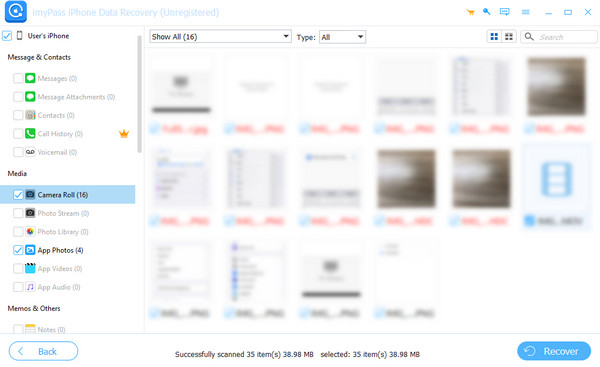
Parte 3: Recuperare i dati da un iPhone guasto utilizzando iTunes
iTunes è un lettore multimediale, una libreria e uno strumento di gestione sviluppato da Apple. È un'applicazione così potente che puoi persino usarla per recuperare i dati dell'iPhone dopo il ripristino delle impostazioni di fabbricaPuoi anche usare questa app per recuperare i dati da un iPhone guasto. Se desideri utilizzare questo metodo, assicurati prima di aver scaricato l'applicazione iTunes sul tuo computer. Di seguito sono riportate le istruzioni dettagliate.
Avvia l'applicazione. Collega il tuo iPhone al computer. Fai clic su i phone pulsante mostrato in alto a sinistra della pagina.

Selezionare Riepilogo sulla barra di sinistra. Clicca su Ripristinare il backup nella zona giusta.

Scegli il nome del tuo iPhone nella finestra pop-up. Fai clic su Ristabilire pulsante, quindi attendi qualche istante per recuperare i dati.

Parte 4: Recuperare i dati da un iPhone guasto utilizzando iCloud
iCloud è un servizio cloud personale che consente agli utenti di archiviare e sincronizzare i propri dati su tutti i dispositivi Apple. Gli utenti possono conservare i loro dati importanti qui. Puoi usarlo per recuperare il calendario Sul tuo iPhone. iCloud può essere utilizzato anche per recuperare i dati da un iPhone non funzionante, se in precedenza il tuo iPhone era impostato per il backup automatico su iCloud. Ora ti insegneremo come ripristinare i dati.
Vai a Impostazioni > Generale.
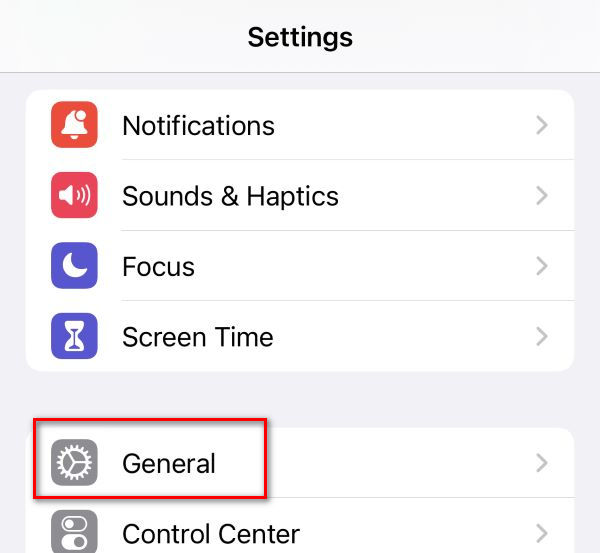
Selezionare Trasferisci o reimposta iPhone.
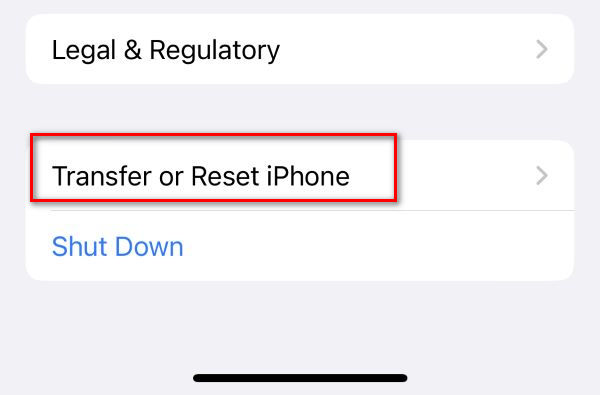
Seguire tutte le istruzioni mostrate sullo schermo fino a raggiungere la App e dati. Quindi, scegli Ripristina dal backup iCloud.
Nel Scegli il backup pagina, tocca quella che desideri ripristinare. Attendi qualche istante per recuperare tutti i dati del tuo iPhone.
Conclusione
Questo articolo ha introdotto istruzioni dettagliate su come recuperare i dati da un iPhone mortoSe non hai un backup su iCloud o iTunes, la scelta più adatta è usare imyPass iPhone Data Recovery. È affidabile quanto iCloud e iTunes. Puoi provarlo e non rimarrai deluso.
Soluzioni calde
-
Recuperare i dati
- Recupera la foto di WhatsApp View Once
- Recupera i video TikTok cancellati sul cellulare
- Recupera foto cancellate da Facebook
- Recupera messaggi, foto, ecc. Viber.
- Recupera le foto cancellate di Snapchat
- Le 5 migliori app per il recupero dei contatti
- Recupera i messaggi Discord eliminati
- Recensione di AppGeeker iOS Data Recovery
- Recupera i dati dalla modalità DFU
- Impossibile ripristinare il backup dell'iPhone
-
Sblocca iOS
-
Suggerimenti per iOS
-
Suggerimenti per la password
Recupero dati iPhone
Recupera i dati cancellati o persi dell'iPhone
Download gratuito Download gratuito
